Xbox, vyvinutý společností Microsoft, je celosvětově známá herní platforma. Díky pěti různým modelům herních konzolí se Xbox etabloval jako jedna z nejoblíbenějších možností pro hraní s realistickým grafickým zpracováním, zejména v oblasti online her. Nedílnou součástí herního zážitku je i ovladač Xbox. Tyto ovladače posouvají herní interakci na novou úroveň. Jsou navrženy s texturovaným povrchem pro pohodlné uchopení a disponují mnoha tlačítky pro různé herní funkce. Ovládání her je díky nim intuitivní a snadné. Ovladače lze bez problémů propojit s dalšími zařízeními, jako jsou počítače s Windows, mobilní telefony či televizory. I přes jejich pohodlné používání a širokou kompatibilitu, se však mohou objevit problémy s jejich funkčností. Pokud řešíte problém s nefunkčním tlačítkem na ovladači Xbox One, jste na správném místě. Připravili jsme pro vás obsáhlý návod, který nejenže nabízí několik postupů k vyřešení problému, ale také podrobně vysvětluje možné příčiny zaseknutí tlačítek. Nejprve se proto podívejme na možné důvody, proč tlačítka na ovladači Xbox One mohou selhávat.
Jak opravit zablokované tlačítko na ovladači Xbox One
Může se stát, že se setkáte s problémem lepivých nebo zaseknutých tlačítek na vašem ovladači Xbox. Stisknete tlačítko a očekáváte, že se vrátí do výchozí polohy, ale ono zůstane zaseknuté. Pokud se s tímto problémem potýkáte, mohou být příčiny následující:
- Nahromadění nečistot nebo jiných drobných částic v okolí tlačítek může vést k jejich zablokování a znemožnit jejich správnou funkci.
- Dalším důvodem může být poškozené tlačítko, které vyžaduje výměnu, aby bylo opět plně funkční.
- Nefunkčnost tlačítka průvodce může být také způsobena vadnou základní deskou, která vyžaduje opravu nebo výměnu.
- Zastaralý firmware ovladače Xbox může rovněž způsobit problémy s funkčností tlačítek.
Problém nefunkčního tlačítka na ovladači Xbox se může zdát komplikovaný, avšak jeho vyřešení bývá poměrně jednoduché. Postupujte podle níže uvedených metod v daném pořadí, abyste problém úspěšně vyřešili.
Metoda 1: Důkladné vyčištění tlačítek ovladače Xbox
Pokud hledáte způsob, jak opravit tlačítko na ovladači Xbox, prvním a nejjednodušším krokem, který můžete vyzkoušet, je čištění tlačítek pomocí vatového tamponu namočeného v alkoholu. Nečistoty nebo drobné zbytky jídel se mohou usadit v okolí tlačítek a způsobit jejich zablokování. Tato metoda je zvláště užitečná, pokud jsou tlačítka lepkavá. Následující kroky vám pomohou při čištění tlačítek:
1. Odpojte ovladač od konzole nebo počítače.
2. Na vatový tampon naneste malé množství alkoholu.
3. Důkladně otřete vatovým tamponem okolí zaseknutého tlačítka. Snažte se dostat do všech volných prostor kolem tlačítka.
4. Několikrát opakujte čištění a poté stiskněte tlačítko, abyste ověřili, zda je nyní funkční.

Metoda 2: Aktualizace firmwaru ovladače
Jak již bylo zmíněno, zastaralý firmware ovladače Xbox může být také příčinou problémů s funkčností tlačítek. Proto je důležité pravidelně kontrolovat a instalovat aktualizace firmwaru ovladače Xbox.
Poznámka: Pro následující kroky je nutné mít nainstalovanou aplikaci Xbox Accessories.
1. Připojte ovladač Xbox k počítači a zapněte ho.

2. Spusťte aplikaci Xbox Accessories na vašem počítači.
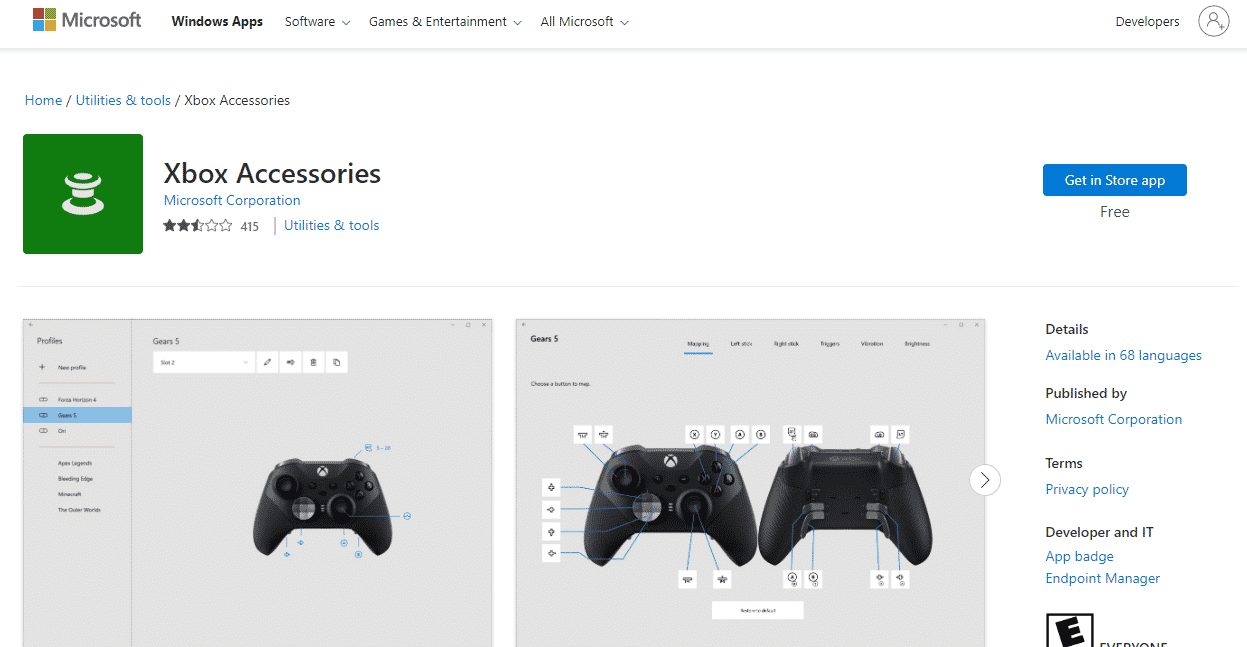
3. Klikněte na ikonu se třemi tečkami na obrazovce.
4. Poté klikněte na „Aktualizovat“, pokud je aktualizace k dispozici.
5. Pokud je váš ovladač aktuální, objeví se na bočním panelu zpráva „Žádná aktualizace není k dispozici“.
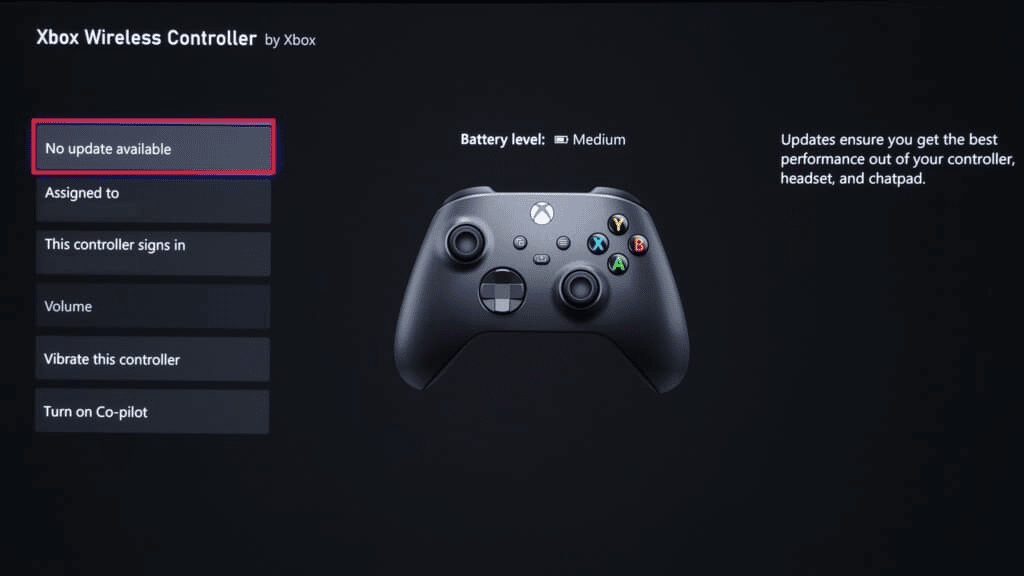
6. Po dokončení aktualizace firmwaru otestujte všechna tlačítka, abyste zjistili, zda byl problém s nefunkčním tlačítkem vyřešen.
Metoda 3: Opětovné spárování Bluetooth ovladače
Pokud používáte bezdrátový ovladač Xbox přes Bluetooth a stále hledáte řešení, může pomoci jeho odpojení a opětovné spárování se zařízením. Chcete-li obnovit funkci tlačítka průvodce, postupujte podle těchto kroků:
Poznámka: Následující kroky jsou určeny pro uživatele počítačů se systémem Windows.
1. Současně stiskněte klávesy Windows + I pro otevření Nastavení.
2. Vyberte „Zařízení“.

3. Vyberte váš ovladač a klikněte na „Odebrat zařízení“.
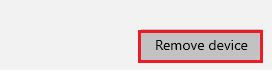
4. Po chvíli znovu připojte ovladač k počítači a ověřte, zda byl problém s nefunkčním tlačítkem vyřešen.
Metoda 4: Vypnutí herního panelu Xbox
Další z možností, jak vyřešit nefunkčnost tlačítka na ovladači Xbox One, je deaktivace herního panelu Xbox. V některých případech se ukázalo, že herní panel může způsobovat nefunkčnost tlačítek ovladače, zejména tlačítka průvodce. Proto se jeho deaktivace jeví jako účinné řešení. Pro více informací o deaktivaci herního panelu Xbox ve Windows 11 se můžete podívat na příslušný návod.
1. Současně stiskněte klávesy Windows + I a otevřete Nastavení.
2. Na stránce Nastavení vyberte „Hraní“, jak je označeno na obrázku níže.

3. Nyní vypněte přepínač u položky „Povolit herní panel Xbox“, který je určen pro funkce jako nahrávání herních klipů, chatování s přáteli a přijímání pozvánek do hry, jak je znázorněno na obrázku.
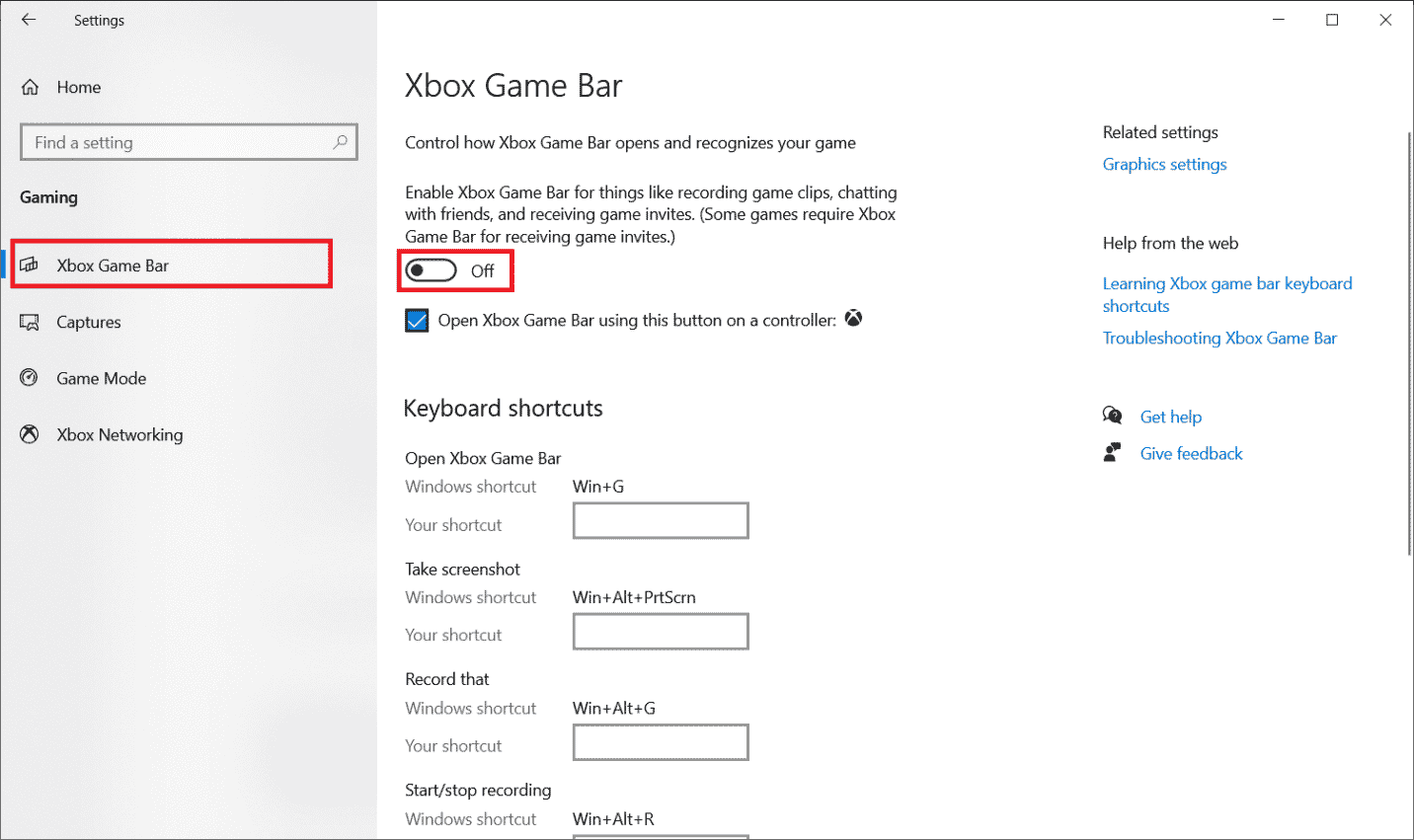
Metoda 5: Provedení tvrdého resetu konzole Xbox
Pokud se vám stále nedaří vyřešit problém s nefunkčním tlačítkem ani po aktualizaci ovladače, dalším krokem je resetování konzole Xbox. Tvrdý reset se v mnoha případech ukázal jako účinné řešení problémů s ovladačem. Postupujte podle níže uvedených kroků, které provedou reset na vaší konzoli:
1. Vypněte konzoli stisknutím a podržením tlačítka napájení po dobu několika sekund.
2. Nyní odpojte napájecí kabel konzole.
3. Počkejte pět minut a znovu zapojte napájecí kabel konzole Xbox.
4. Připojte ovladač Xbox ke konzoli a pomocí tlačítek zkontrolujte, zda byl problém vyřešen.
 Obrázek od janeb13 z Pixabay
Obrázek od janeb13 z Pixabay
Často kladené otázky (FAQ)
Q1. Jak mohu vyčistit ovladač Xbox One?
A1. Ovladač Xbox One můžete vyčistit pomocí hadříku z mikrovlákna nebo vatového tamponu s alkoholem.
Q2. Jak mohu opravit zaseknuté tlačítko na mém ovladači?
A2. Zaseknuté tlačítko můžete opravit pomocí vatového tamponu a alkoholu, abyste vyčistili prostory kolem tlačítka, které mohou být zaneseny nečistotami, což způsobuje jeho zablokování.
Q3. Proč se moje tlačítko průvodce na ovladači stále zasekává?
A3. Pokud se tlačítko průvodce na ovladači Xbox stále zasekává, je vhodné se vyvarovat konzumace jídla během používání ovladače. Pravidelné čištění ovladače také přispívá k bezproblémovému chodu tlačítek.
Q4. Mohu znovu nainstalovat herní panel Xbox po jeho deaktivaci?
A4. Ano, herní panel můžete znovu nainstalovat. Lze tak učinit pomocí několika příkazů v PowerShellu.
***
Ať už se jedná o poškozená tlačítka nebo zastaralý software, většinu problémů s tlačítky ovladače Xbox lze vyřešit. Doufáme, že vám tento průvodce pomohl a zodpověděl všechny vaše otázky týkající se opravy tlačítek na ovladači Xbox One. Budeme rádi, když nám dáte vědět, která z metod vám nejvíce pomohla. Pokud máte jakékoliv další dotazy nebo cenné návrhy, neváhejte je sdílet v sekci komentářů níže.